1、打开Word2007,进入其主界面;点击插入,选择形状工具;
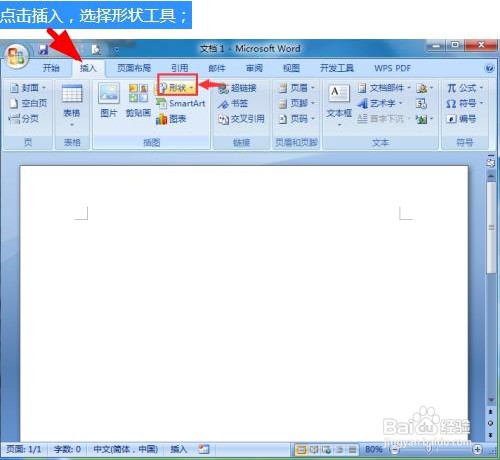
2、在基本形状中点击五边形;如图
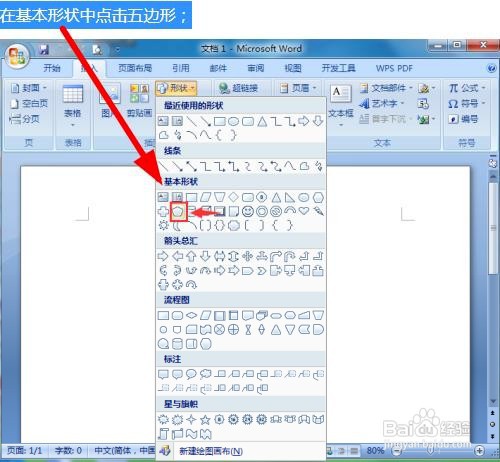
3、在编辑区中按下鼠标左键不放,拖动鼠标,画出一个五边形;如图
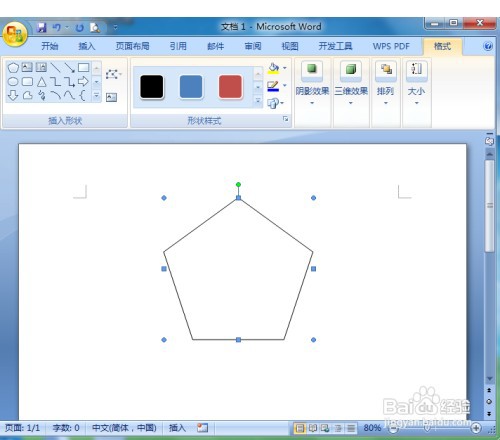
4、点击形状轮廓,选择红色;如图
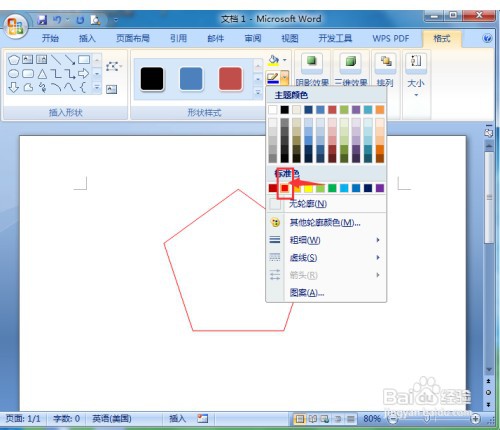
5、点击形状填充,选择图案,添加实心菱形样式,并将前景色改为红色,点击确定;
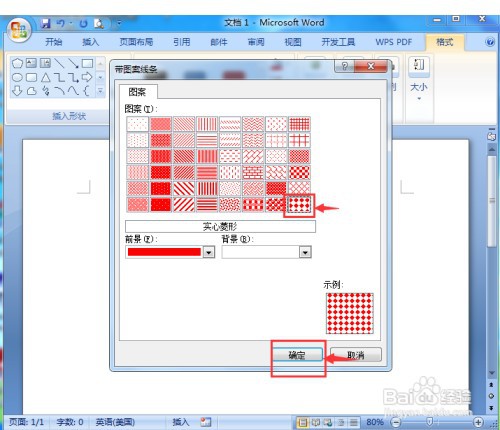
6、在Word中创建好了一个红色带菱形填充图案的五边形。

时间:2024-10-12 02:56:56
1、打开Word2007,进入其主界面;点击插入,选择形状工具;
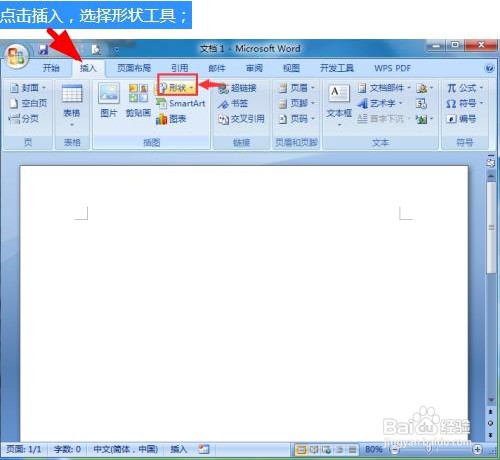
2、在基本形状中点击五边形;如图
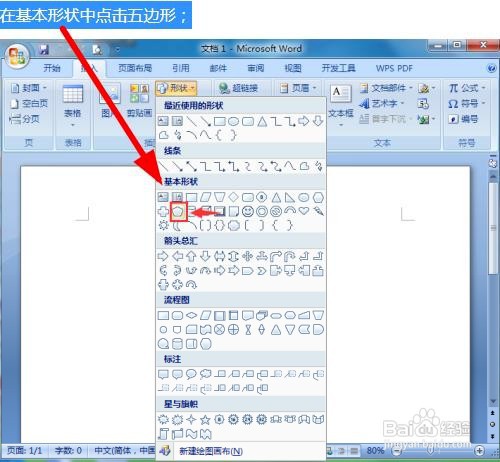
3、在编辑区中按下鼠标左键不放,拖动鼠标,画出一个五边形;如图
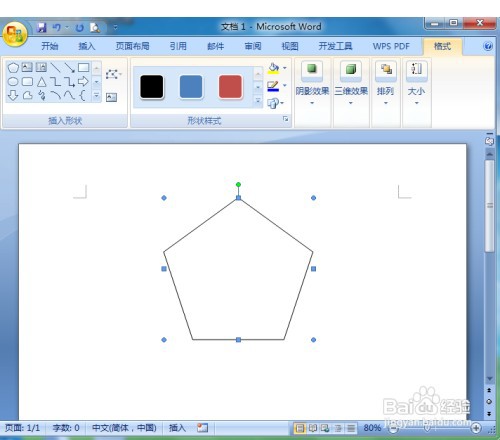
4、点击形状轮廓,选择红色;如图
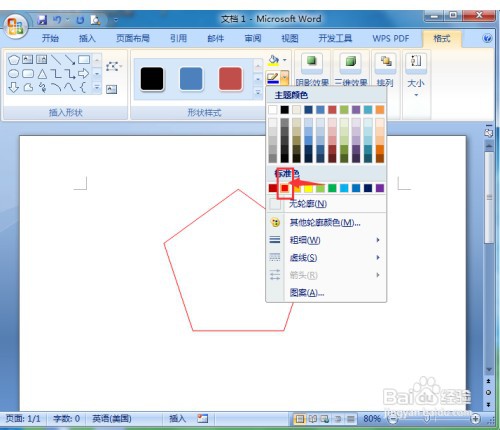
5、点击形状填充,选择图案,添加实心菱形样式,并将前景色改为红色,点击确定;
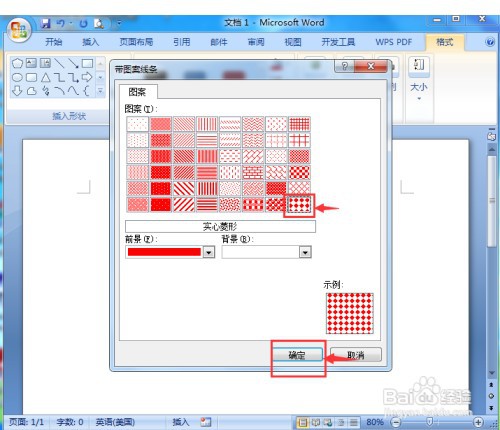
6、在Word中创建好了一个红色带菱形填充图案的五边形。

